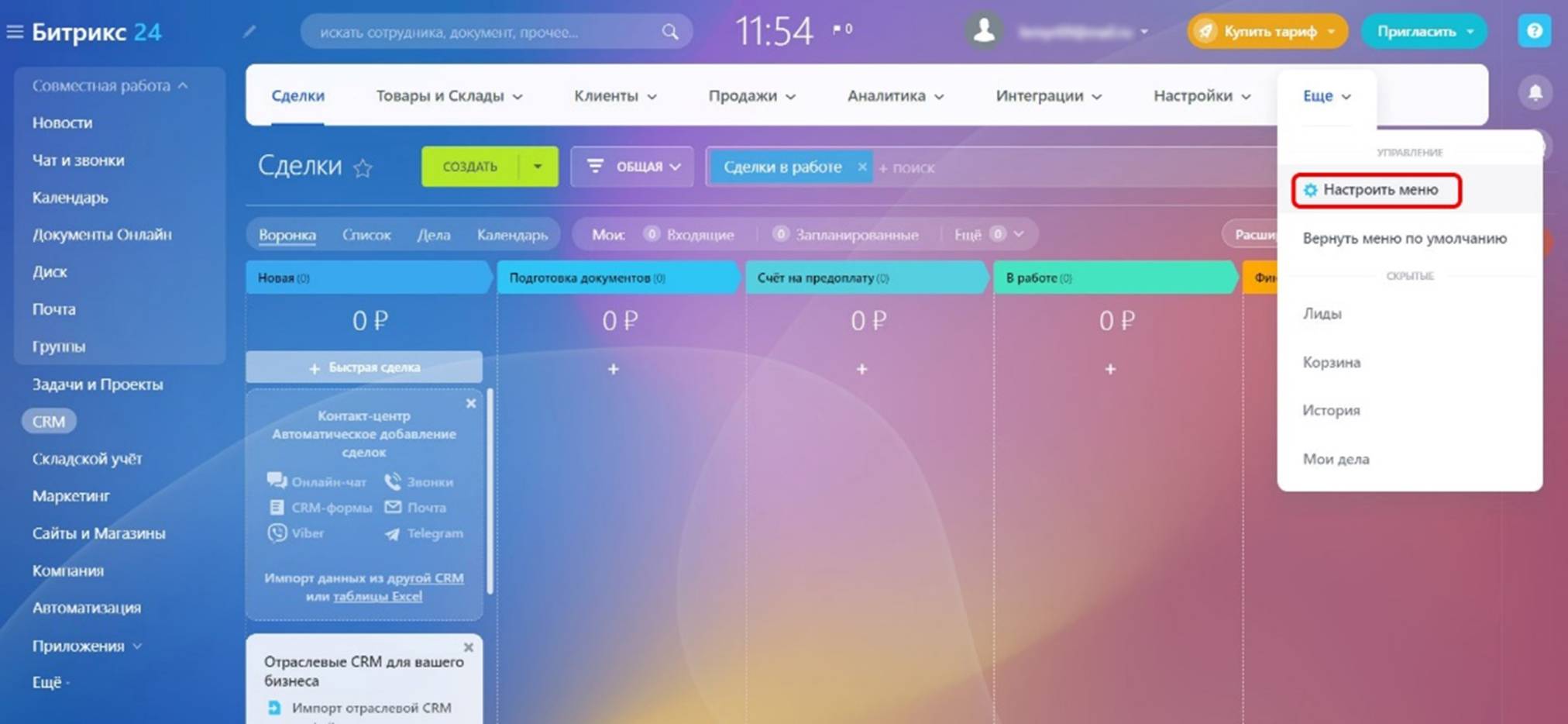В статье мы рассмотрим:
- Изменение названия для CRM
- Настройки главного меню
- Настройки меню разделов
- Настройки темы оформления
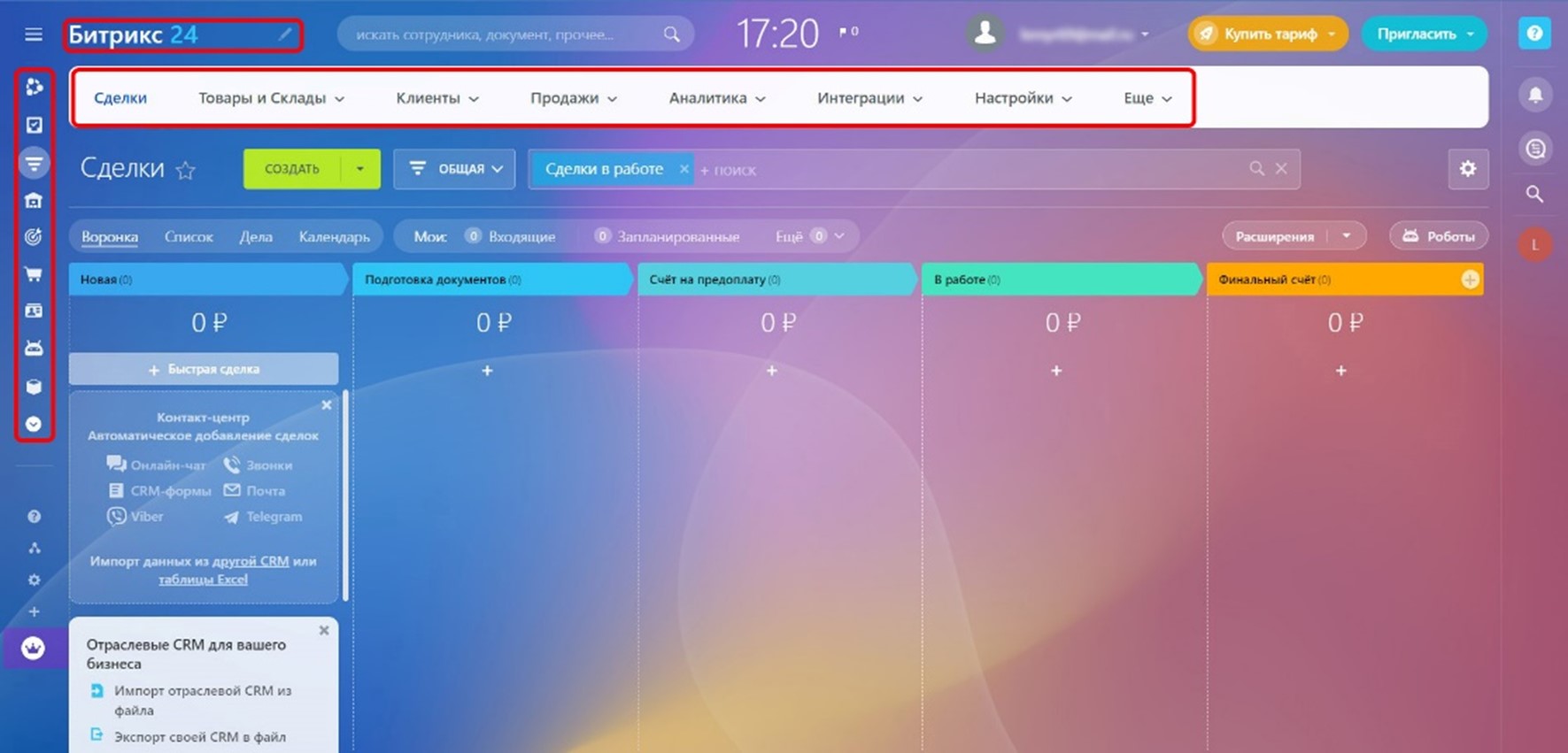
После создания, CRM имеет общее название «Битрикс24». Для его изменения кликните на значок карандаша справа от названия. В открывшемся меню введите название компании, система автоматически сформирует по нему уникальный адрес CRM. Убедитесь, что адрес написан верно, в дальнейшем его нельзя будет изменить.
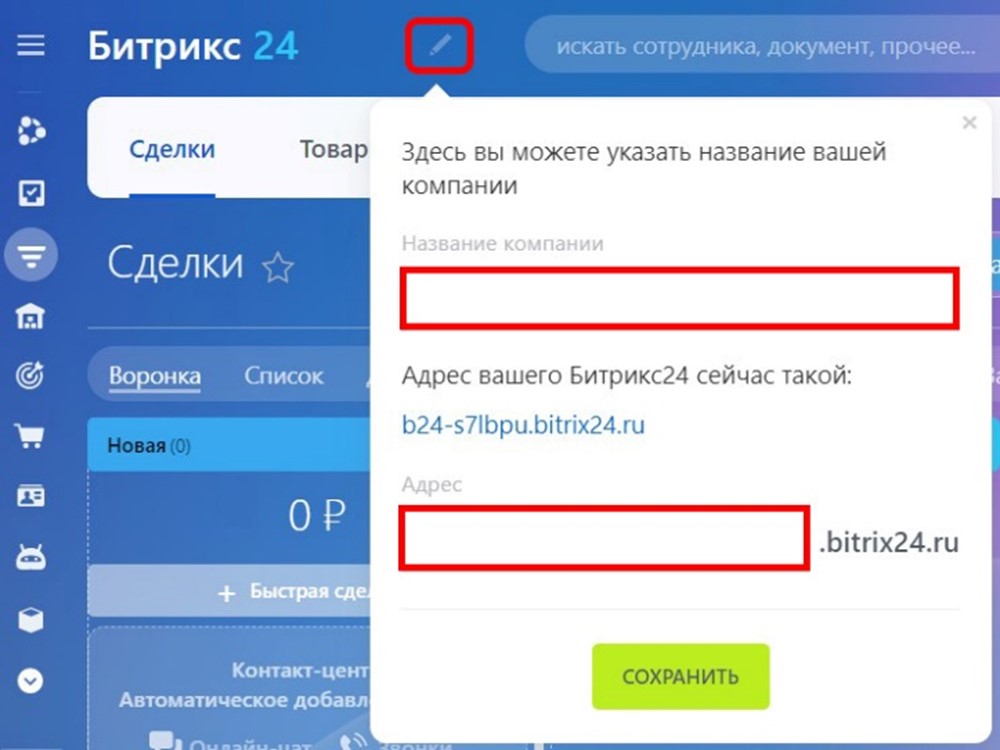
Следующий момент персонализации, позволяющий сделать работу ваших сотрудников проще – настройка главного меню. Оно находится слева и изначально представлено в виде значков. Нажмите на три линии слева от названия CRM для отображения пунктов главного меню.
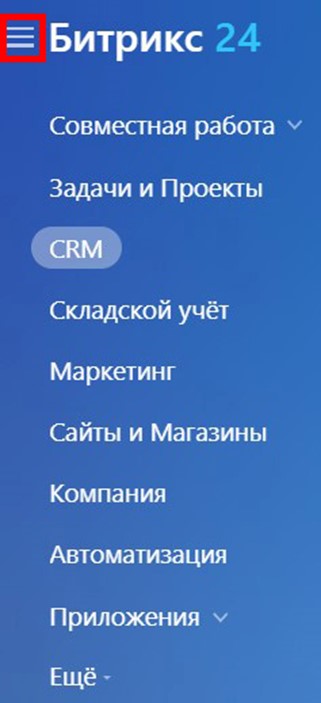
Порядок и видимость пунктов меню можно настроить. Наведите курсор на пункт меню и нажмите на значок карандаша справа. Вы можете скрыть, изменить порядок пунктов меню или сделать выбранный пункт главным. Главный пункт будет отображаться при открытии CRM.
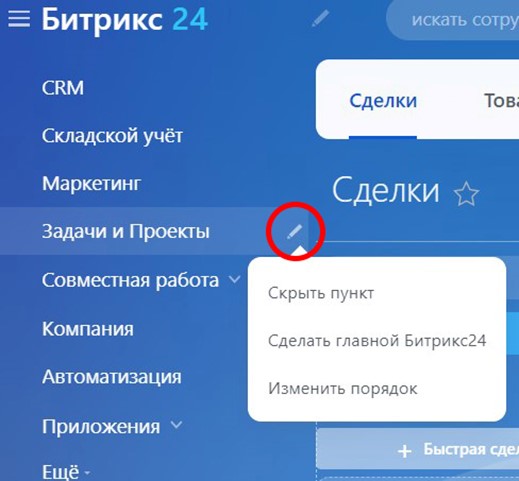
Дополнительно настроить главное меню можно при помощи пункта «Настроить меню» в нижней его части. Эта настройка позволяет добавлять пользовательские ссылки в главное меню, а также установить выбранный вид меню для всех сотрудников.
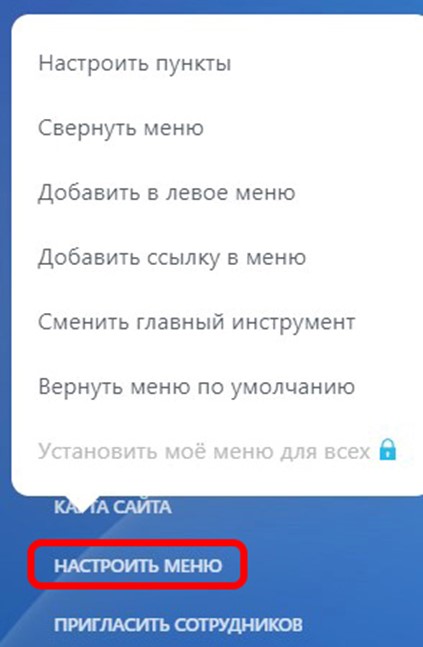
Значок синего замочка означает недоступность данного меню или функции на выбранном тарифе.
Для настройки меню разделов выберите «Еще – Настроить меню». Данная настройка позволяет изменить видимость и порядок пунктов меню.